Cómo crear una campaña de chatbot para Telegram
Las campañas de Telegram permiten a las empresas anunciar sus productos o servicios, notificar eventos, enviar invitaciones o felicitar a los usuarios. Con SendPulse, puedes enviar campañas de Telegram con texto, imágenes, archivos y botones que dirijan a determinados recursos web, también puedes ejecutar flujos para todos los suscriptores de tu bot o sólo para un segmento de audiencia específico.
Los suscriptores del chatbot de Telegram son usuarios que hicieron clic en un enlace que los llevó a tu bot y seleccionaron la opción "Empezar" o se suscribieron a través del widget en tu sitio web. Un canal o grupo de Telegram en el que eres administrador y tu bot es un miembro también puede contar como un suscriptor: dicho canal o grupo se mostrará como un contacto independiente en la audiencia de tu chatbot.
Para crear una campaña, dirígete a la sección "Chatbots" y haz clic en Crear campaña.

Seleccionar bot
Elige un bot previamente conectado de la lista desplegable y la campaña se enviará a la lista de audiencia de ese chatbot.

Segmentar audiencia
Si necesitas segmentar a tu audiencia, selecciona la opción "Segmentar suscriptores". Tu campaña se enviará sólo a aquellos que cumplan con los criterios especificados. Por ejemplo, si recopilas más variables durante la suscripción, creas variables globales o añades etiquetas, puedes segmentar tu audiencia a partir de las condiciones "Variable" y "Etiquetas".
Puedes seleccionar la casilla "estuvo activo en las últimas 24 horas" para enviarles una campaña a aquellos que han estado conectados en Viber en las últimas 24 horas.

Es posible agregar varios criterios para lograr campañas altamente personalizadas. Para esto, sólo debes hacer clic en Agregar condición. Después de agregar las que necesites, haz clic en Aplicar.

Escribir mensaje
El siguiente paso es redactar tu mensaje, recuerda que no debe superar los 2,000 caracteres.
Aquí también es posible agregar variables y emojis. Basta con hacer clic en {}, que se encuentra en la esquina superior derecha del cuadro de texto, y seleccionar una variable de la lista desplegable. Cada usuario recibirá un mensaje con la variable modificada según su información de contacto. Por ejemplo, puedes iniciar un mensaje con el primer nombre del suscriptor e incluir su registro o número de orden.

Agregar botón
Puedes agregar un botón con un enlace, utilizarlo para lanzar un flujo o agregar un método de pago. Coloca el botón debajo de tu texto o de cualquier otro elemento.
Haz clic en +Agregar botón.
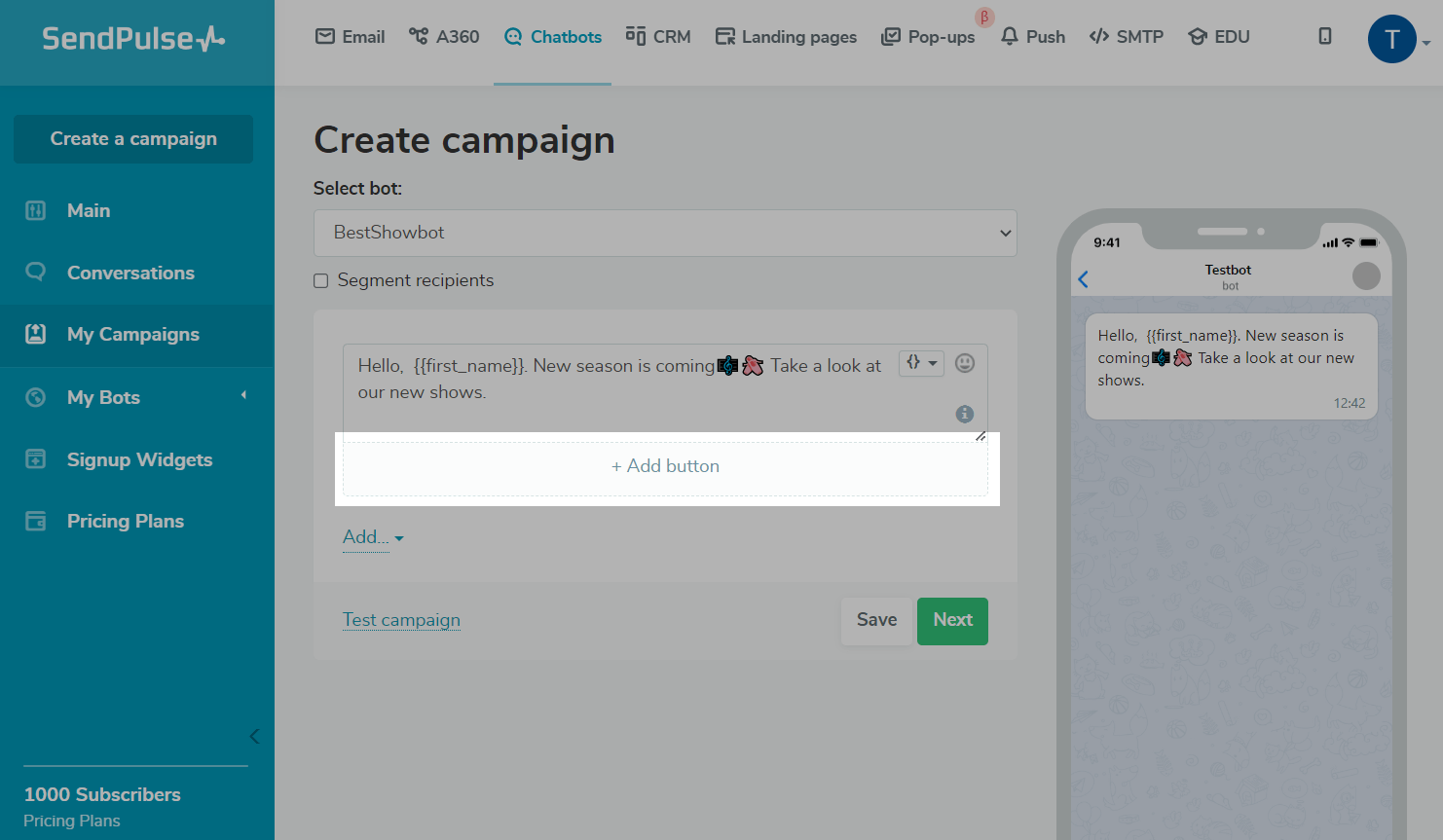
Continuar flujo
Selecciona el botón "Continuar flujo" y se enviará el flujo cada que un usuario haga clic en el botón.
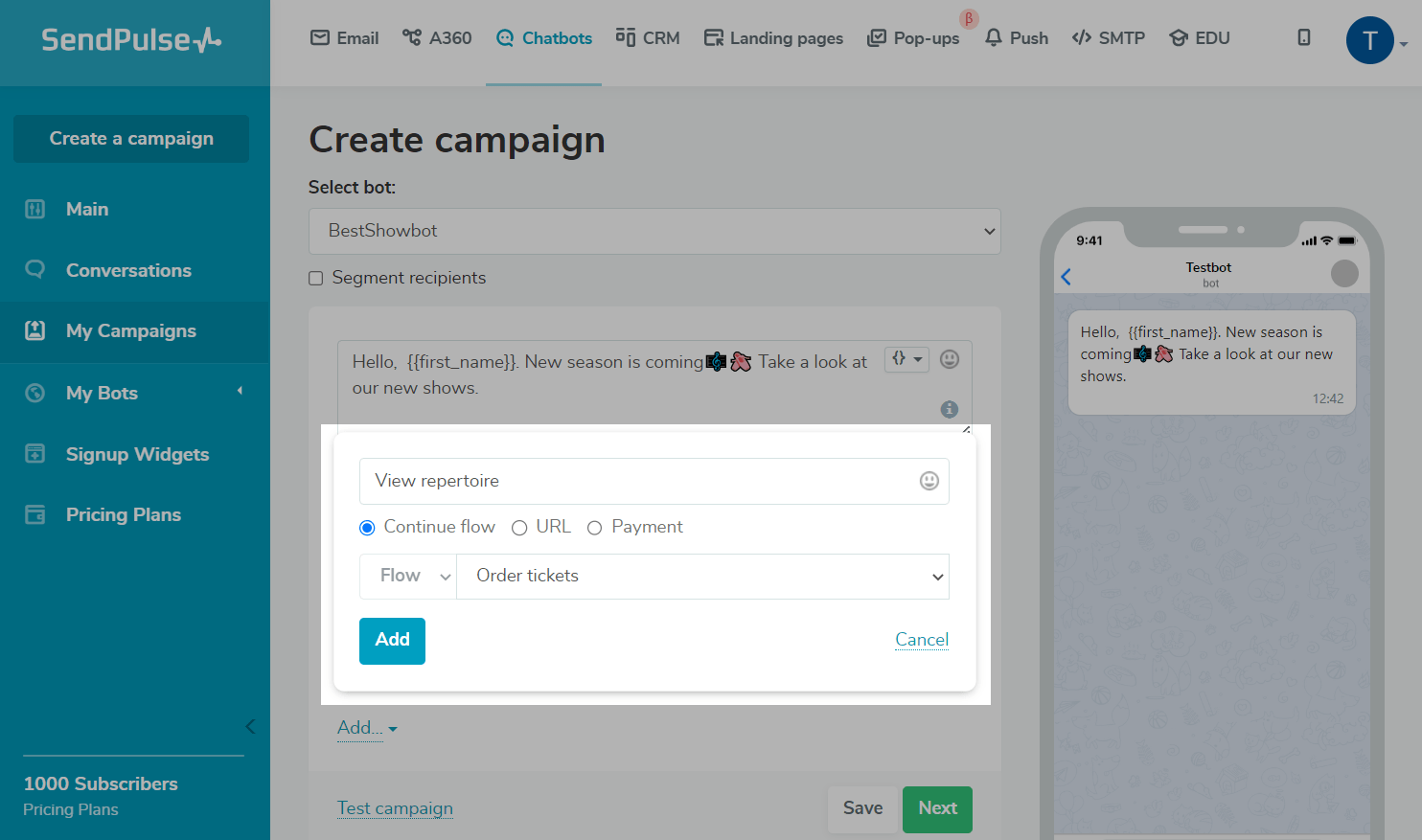
Enlace
Puedes agregar un enlace a una fuente externa e iniciar un hilo de mensajes después de que el suscriptor haga clic en el enlace. Selecciona el tipo de botón "URL" y agrega un enlace.
Además, para el botón tipo "URL", puedes agregar un enlace a una aplicación web, por ejemplo, una tienda online de una página.
Sólo el protocolo https:// es compatible. Si insertas un enlace con el formato http://, el bot de Telegram no enviará el mensaje.
Marca la casilla "Abrir en una aplicación web pop up" para abrir una ventana emergente con el enlace especificado.
Puedes crear una tienda online con productos, un carrito de compras y un formulario de captación de datos, así como agregar enlaces en los botones de Telegram. Los usuarios pueden hacer clic en ellos y completar sus compras en una ventana aparte.
Te recomendamos instalar el código JS de Telegram en tu página, que funciona con los datos transferidos desde la plataforma de mensajería, incluida la información de los suscriptores.

Para enviar un flujo después de que un usuario haga clic en un enlace, activa el seguimiento de enlaces en la configuración del bot.

Pago
En las listas de correo de SendPulse, puedes agregar botones que permitan a los suscriptores realizar pagos directamente en el chat de Telegram. Para hacerlo, agrega un método de pago y, en los ajustes del botón, selecciona un sistema de pago e introduce el nombre del producto y el total.
También puedes lanzar un flujo de chatbot tras un pago satisfactorio.
Más información: Cómo aceptar pagos con chatbot.

En una campaña, puedes agregar hasta 25 botones en total y hasta 4 botones seguidos.

Agregar elementos
Puedes agregar elementos multimedia adicionales, tales como imagen, carrusel, archivo, video, audio y texto.
Para hacerlo, sólo haz clic en Agregar y selecciona el elemento deseado.

Texto
Puedes seleccionar un bloque de texto adicional que se separará visualmente del mensaje principal.
Telegram permite enviar texto con formato a los usuarios. Más información: Cómo dar formato al texto en Telegram.

Imagen
Agrega una imagen en formato JPG o PNG de hasta 2 MB y una breve descripción.

Carrusel
Puedes agregar una imagen a una tarjeta, hasta 32 caracteres al título, hasta 80 caracteres a la descripción y 3 botones con un enlace a otro flujo, recurso externo o formulario de pago. No puede haber más de 10 tarjetas en el carrusel. Para agregar una nueva, haz clic en el icono + de la derecha.

Archivo
Formatos de archivo admitidos: .zip, .pdf y .gif. El tamaño máximo de un archivo adjunto es de 20 MB. Puedes cargar un archivo desde tu dispositivo o agregarle un enlace.
Audio y video
Puedes subir archivos en formato MP4 de hasta 20 MB en los elementos "Audio" y "Nota de video", así como archivos en formato MP3, MP4 y OGG en el elemento "Video".
Para enviar mensajes de video, usa el elemento "Nota de video". Estos videos suelen grabarse con la cámara frontal para hablar rápidamente con una audiencia. El video subido sólo podrá tener una duración de hasta un minuto y tendrá una apariencia circular.
Vista previa de tu campaña
Puedes reorganizar, borrar y copiar tus elementos. Para ello, pasa el cursor por encima de un elemento y verás iconos con cada una de las opciones.

Una vez que hayas agregado todos los elementos que necesitas para la campaña, envía una campaña de prueba para ver qué aspecto tienen tus mensajes para los usuarios.

Si todo está en orden, haz clic en Siguiente.
Seleccionar horario de envío
En la siguiente ventana, elige un nombre para tu campaña. Este nombre es privado, sólo tú lo verás en "Mis campañas".
Puedes enviar tu campaña inmediatamente o programarla para una fecha y hora en específico.

Haz clic en Enviar una campaña y tu campaña se enviará a los destinatarios.
Telegram te permite enviar un máximo de 100 mensajes por segundo. Así que tu campaña será enviada gradualmente (es normal que tome algún tiempo).
Cabe mencionar que Telegram no te limita a enviar mensajes a personas que hayan respondido en las últimas 24 horas como hace Facebook. Sino que te permite enviar mensajes a personas que no te han respondido en las últimas 24 horas, pero úsalo con prudencia y procura no hacer spam a tus usuarios o podrías recibir una denuncia por abuso y ser bloqueado.
También puedes excluir grupos y canales de tu lista de destinatarios para enviar campañas a suscriptores específicos. Para hacerlo, marca la casilla Excluir canales y grupos de la campaña.

Editar una campaña programada
Si programas tu campaña para que se envíe más tarde, puedes editarla nuevamente antes de enviarla. Ve a la lista de campañas, selecciona la campaña y en el campo "Estado", haz clic en Editar. Para cancelar el envío, haz clic en Cancelar.

Eliminar campaña
Si has enviado accidentalmente una campaña, puedes eliminarla para que los usuarios no la vean. Para hacer esto, ve a tu lista de campañas, haz clic en los tres puntos al lado de tu campaña y selecciona "Eliminar mensajes de campaña" en el menú desplegable. Luego, confirma la eliminación en la ventana que aparece. También puedes eliminar mensajes en la página de tu campaña en el campo "Estado".

Analizar resultados
Puedes consultar información detallada sobre cada campaña, por ejemplo, cuántos mensajes se entregaron y cuántos destinatarios interactuaron con tu bot.
Para ello, accede a la pestaña "Mis campañas" y selecciona una campaña de la lista. Verás el estado y las estadísticas de la campaña, además de su lista de destinatarios.
Más información: Estadísticas de la campaña.

También puedes exportar un archivo CSV junto con la lista de destinatarios de tu campaña y el estatus de entrega si adquieres uno de nuestros planes de pago.
Última actualización: 06.06.2024
o